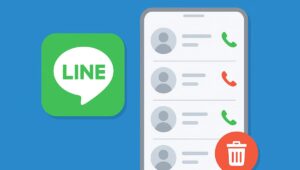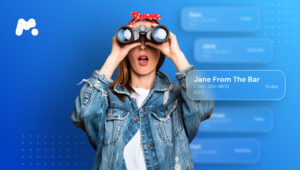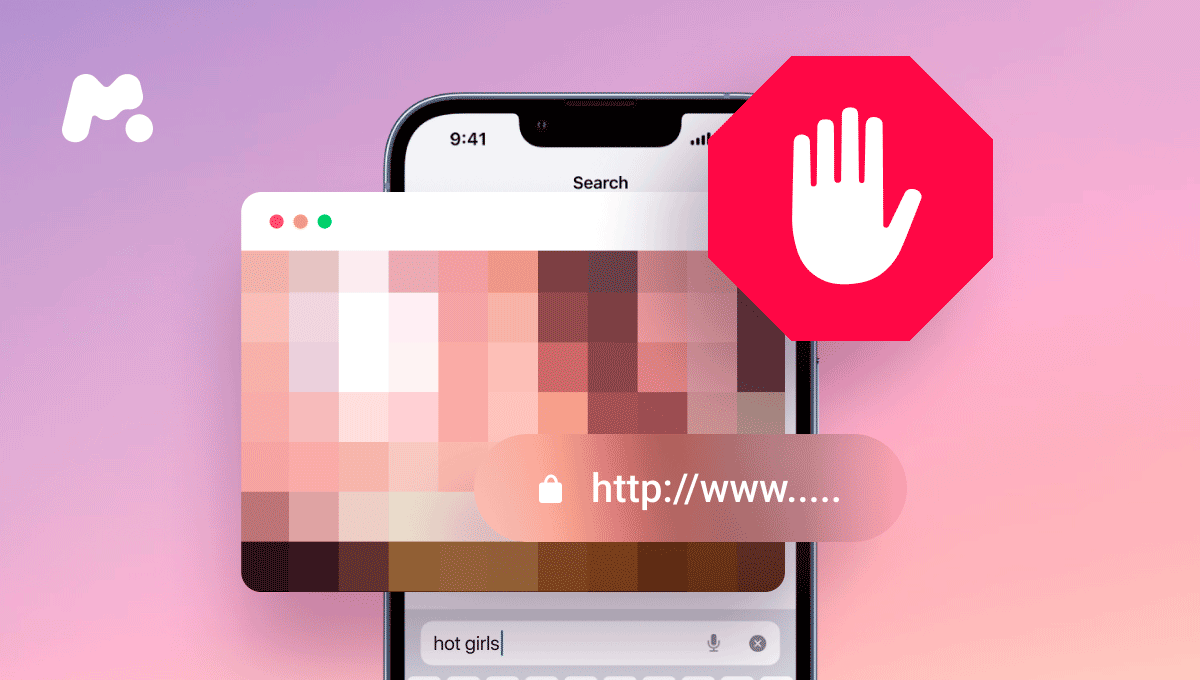
ในโลกอินเทอร์เน็ตมีหลายเว็บไซต์ที่เราไม่ต้องการให้เข้าถึง โดยเฉพาะอย่างยิ่งสำหรับบุตรหลานหรือผู้สูงอายุที่อาจไม่ทันระวังกับเนื้อหาที่ไม่เหมาะสม การคลิกเข้าสู่เว็บไซต์เหล่านี้อาจนำไปสู่ข้อมูลที่รุนแรงหรือไม่เหมาะสมกับเยาวชนได้ ดังนั้นบทความนี้จะมาแนะนำวิธีการ บล็อกเว็บไม่เหมาะสม Chrome Android เพื่อให้ทุกคนสามารถใช้งานอินเทอร์เน็ตได้อย่างปลอดภัยและไร้กังวล
สารบัญ
เหตุใดจึงต้อง บล็อกเว็บไม่เหมาะสม Android
รู้หรือไม่ว่าสาเหตุที่เราควรบล็อก เว็บ ไม่เหมาะสม มือ ถือ android มีหลายอย่างได้แก่
- ปกป้องเด็กจากเนื้อหาที่เป็นอันตราย:โดยเฉพาะการป้องกันการเข้าถึงเนื้อหาที่รุนแรงซึ่งอาจส่งผลเสียต่อสุขภาพจิตและอารมณ์ของเด็กในขณะเดียวกันยังช่วยป้องกันจากเหล่าแฮ็กเกอร์ได้
- หลีกเลี่ยงสิ่งรบกวนและเพิ่มประสิทธิภาพการทำงาน: สามารถบล็อกโซเชียลมีเดีย เกม และเว็บไซต์ที่เสียเวลาอื่นๆ เพื่อปรับปรุงสมาธิที่สามารถส่งเสริมนิสัยการใช้หน้าจอที่ดีต่อสุขภาพและการจัดการเวลาที่ดีขึ้นได้
- ป้องกันการถูกโจมตีจากเหล่าแฮกเกอร์: การบล็อกเนื้อหาที่ไม่ปลอดภัยจะช่วยลดความเสี่ยงของการโจรกรรมข้อมูลและการฉ้อโกงทางการเงินที่อาจถูกดำเนินการด้วยมัลแวร์และฟิชชิ่งได้
- ความสบายใจของผู้ปกครอง: สามารถติดตามกิจกรรมออนไลน์ของบุตรหลานหรือคนที่คุณรักได้อย่างปลอดภัย
วิธีบล็อกเว็บไม่เหมาะสม chrome สำหรับ Android
1. ใช้แอปบล็อกเว็บไซต์ (การควบคุมขั้นสูง)
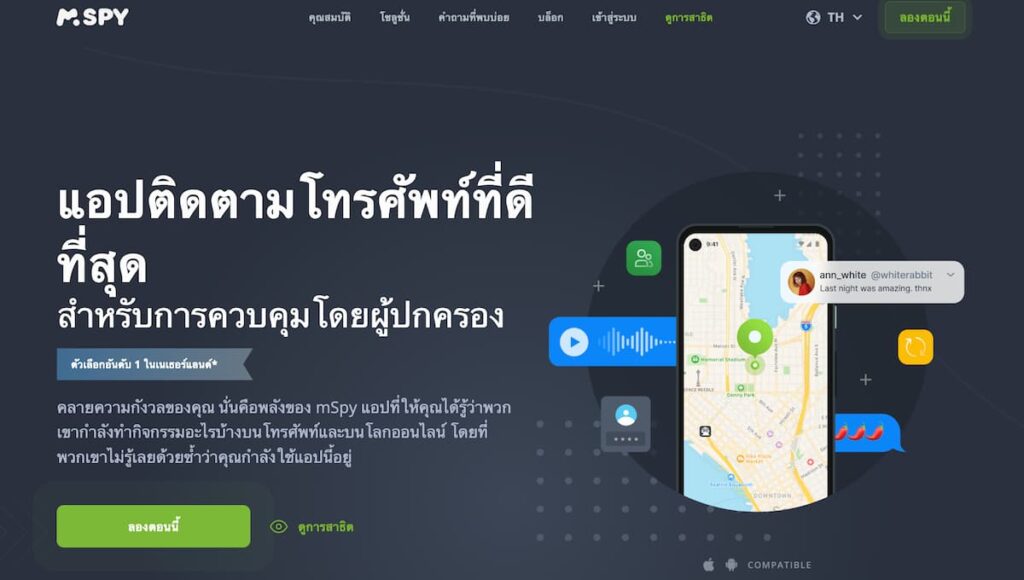
วิธีบล็อคเว็บ chrome โดยแอปของบุคคลที่สามสามารถให้คุณสมบัติเพิ่มเติมได้ หากคุณต้องการควบคุมการบล็อกเว็บไซต์มากขึ้น
แอปที่แนะนำ ได้แก่
- mSpy: ดีที่สุดสำหรับการติดตามอุปกรณ์ของบุตรหลานโดยสามารถติดตามประวัติการเรียกดู การโทร และข้อความในขณะที่มีการแสดงการแจ้งเตือนแบบเรียลไทม์สำหรับเนื้อหาที่เป็นอันตราย
- AirDroid Parental Control: ดีที่สุดสำหรับการจัดการระยะไกลที่อนุญาตให้ตรวจสอบระยะไกลและบล็อกเว็บไซต์ อีกทั้งยังสามารถจำกัดเวลาหน้าจอและจำกัดแอปได้
- BlockSite: ดีที่สุดสำหรับการควบคุมตนเองและประสิทธิภาพการทำงาน ช่วยบล็อกไซต์และแอปที่รบกวนหรือไม่เหมาะสม
2.ตั้งค่าการควบคุมโดยผู้ปกครองด้วย Google Family Link
ช่วยให้ผู้ปกครองสามารถควบคุมกิจกรรมการท่องเว็บของบุตรหลานและบล็อกเว็บไซต์เฉพาะที่ต้องการได้
วิธีตั้งค่า Google Family Link
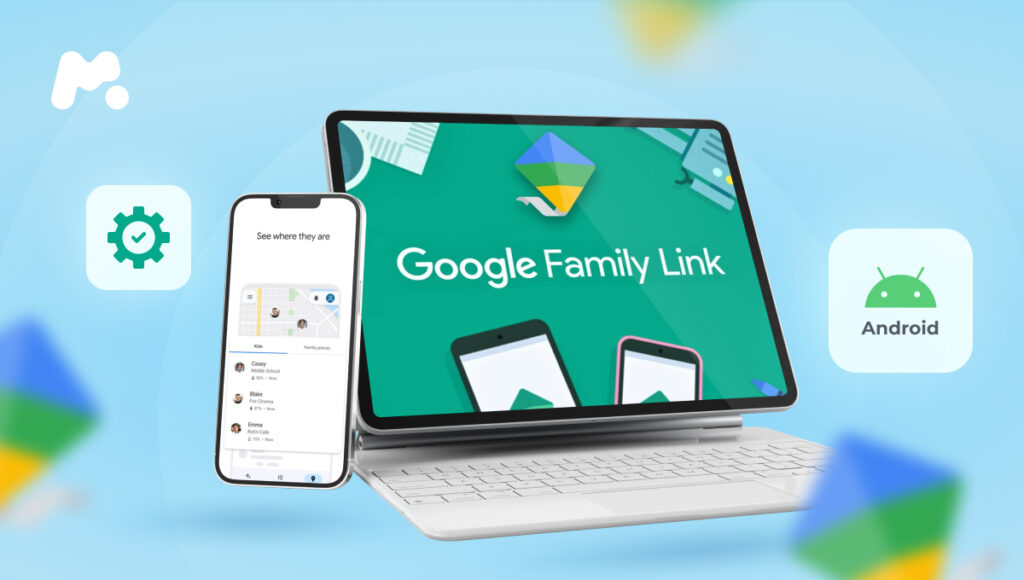
ดาวน์โหลดและติดตั้ง Google Family Link จาก Play Store ตั้งค่า บัญชี Google สำหรับบุตรหลานของคุณ จากนั้นเชื่อมโยงอุปกรณ์ของบุตรหลานกับ บัญชี Google ของคุณในฐานะผู้ปกครอง เมื่อดำเนินการเสร็จแล้วให้เปิดแอป Family Link ไปที่ จัดการการตั้งค่า และเลือก Google Chrome ตามด้วยให้เลือก ลองบล็อกเว็บไซต์ที่มีเนื้อหาไม่เหมาะสม หรือ อนุญาตเฉพาะเว็บไซต์ที่ได้รับการอนุมัติเท่านั้น สุดท้ายก็สามารถเพิ่มเว็บไซต์เฉพาะที่จะบล็อกหรืออนุญาต
ข้อดี
- ใช้งานได้ฟรีและยังผสานรวมเข้ากับบริการของ Google
- ให้การควบคุมโดยผู้ปกครองและการบล็อกเว็บไซต์โดยละเอียด
- เด็กไม่สามารถปลดล็อกเองได้
ข้อเสีย
- ต้องมีบัญชี Google ของเด็ก
3. ใช้ Google SafeSearch (วิธีฟรีและมีให้ในตัวเครื่อง)
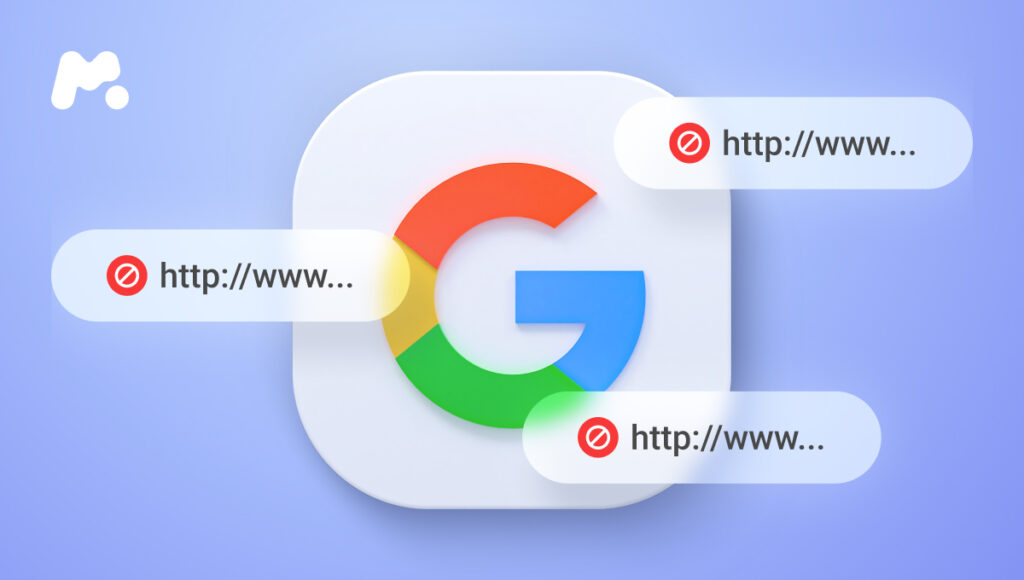
วิธีการบล็อกเว็บไม่เหมาะสม chromeที่ฟรีและกรองเนื้อหาที่ไม่เหมาะสมในผลการค้นหาได้อย่างง่ายดาย
วิธีเปิดใช้งาน SafeSearch:
เปิดแอป Chrome บนอุปกรณ์ Android ของคุณ จากนั้นไปที่ [การตั้งค่าการค้นหาของ Google] ภายใต้ ตัวกรอง SafeSearch ให้เลือก เปิด SafeSearch สุดท้ายให้เลื่อนลงมาแล้วแตะ บันทึก
ข้อดี
- เป็นวิธีบล็อกเว็บไซต์ที่ฟรีและตั้งค่าได้ง่าย
- ใช้งานได้กับ Google Search และ Google Images
- ไม่ต้องใช้แอปของบุคคลที่สาม
ข้อเสีย
กรองเฉพาะผลการค้นหาเท่านั้น
4. วิธีบล็อกเว็บไซต์โดยใช้การตั้งค่า Chrome (วิธีที่จำกัด)

แม้ว่า Chrome เองไม่ได้เสนอการบล็อกเว็บไซต์ในตัว แต่คุณสามารถใช้การตั้งค่าไซต์เพื่อจำกัดเนื้อหาบางส่วนได้
5. วิธีบล็อกเว็บไซต์โดยใช้การตั้งค่า Chrome
หากคุณกำลังมองหา วิธีบล็อกเว็บ ไม่ให้เข้า หรือต้องการจัดการกับการแสดงผลที่ไม่พึงประสงค์ใน Chrome บน Android นี่คือขั้นตอนที่คุณทำได้:
เปิด Chrome บนอุปกรณ์ Android ของคุณ จากนั้นแตะเมนูสามจุด (มุมบนขวา) ให้เลือก การตั้งค่า > การตั้งค่าไซต์ จากนั้นแตะ ป๊อปอัปและการเปลี่ยนเส้นทาง และปิดเพื่อหลีกเลี่ยงไซต์ที่ไม่ต้องการ สุดท้ายให้แตะ โฆษณา และปิดเพื่อบล็อกโฆษณาที่รบกวนตามต้องการได้ การตั้งค่าเหล่านี้จะช่วยให้คุณควบคุมการเข้าถึงและเนื้อหาบนเว็บไซต์ได้ดีขึ้น
ข้อดี
- ไม่ต้องใช้แอปของบุคคลที่สาม
- สามารถป้องกันโฆษณาและป๊อปอัปที่น่ารำคาญได้
ข้อเสีย
- ไม่สามารถบล็อกเว็บไซต์เฉพาะได้อย่างสมบูรณ์
6. ใช้บริการ DNS ที่มีตัวกรองเนื้อหา (วิธีกรองระดับเครือข่าย)
วิธีนี้บล็อกเว็บไซต์ไม่เหมาะสม เช่น เว็บสำหรับผู้ใหญ่หรือการพนัน โดยใช้เซิร์ฟเวอร์ DNS ที่กรองเนื้อหาอัตโนมัติ ทำงานกับทุกเบราว์เซอร์รวมถึง Chrome โดยไม่ต้องติดตั้งแอปเพิ่ม
บริการ DNS ที่แนะนำ:
- NextDNS: กรองแบบกำหนดเอง บล็อกเนื้อหาไม่เหมาะสมและมัลแวร์
- CleanBrowsing Family Filter: เน้นครอบครัว บล็อกเว็บไม่ปลอดภัย
- OpenDNS FamilyShield: ฟรี บล็อกเว็บอันตรายสำหรับเด็ก
วิธีตั้งค่า: ไปที่ การตั้งค่า > เครือข่ายและอินเทอร์เน็ต > DNS ส่วนตัว เลือก ชื่อโฮสต์ของผู้ให้บริการ DNS ส่วนตัว ป้อนชื่อโฮสต์ เช่น dns.nextdns.io (NextDNS) สร้างบัญชีที่ nextdns.io เพื่อกำหนดการกรอง (ถ้าใช้ NextDNS) บันทึกและรีสตาร์ท Chrome
ข้อดี
- กรองทั้งอุปกรณ์ ฟรีหรือมีแผนฟรี ยากที่จะเลี่ยง
ข้อเสีย
- อาจบล็อกเว็บที่ถูกต้อง ต้องตั้งค่าใหม่เมื่อเปลี่ยนเครือข่าย
สรุป
การบล็อกเว็บไม่เหมาะสมมีหลายวิธีที่สามารถทำได้ โดยเฉพาะสำหรับมือถือ Android ที่สามารถตั้งค่าเองได้จาก Chrome รวมทั้งยังสามารถใช้แอปตัวเลือกอย่าง BlockSite, mSpy, AirDroid Parental Control ที่สามารถตั้งค่าการบล็อกเว็บที่ไม่ต้องการได้อย่างง่ายดาย